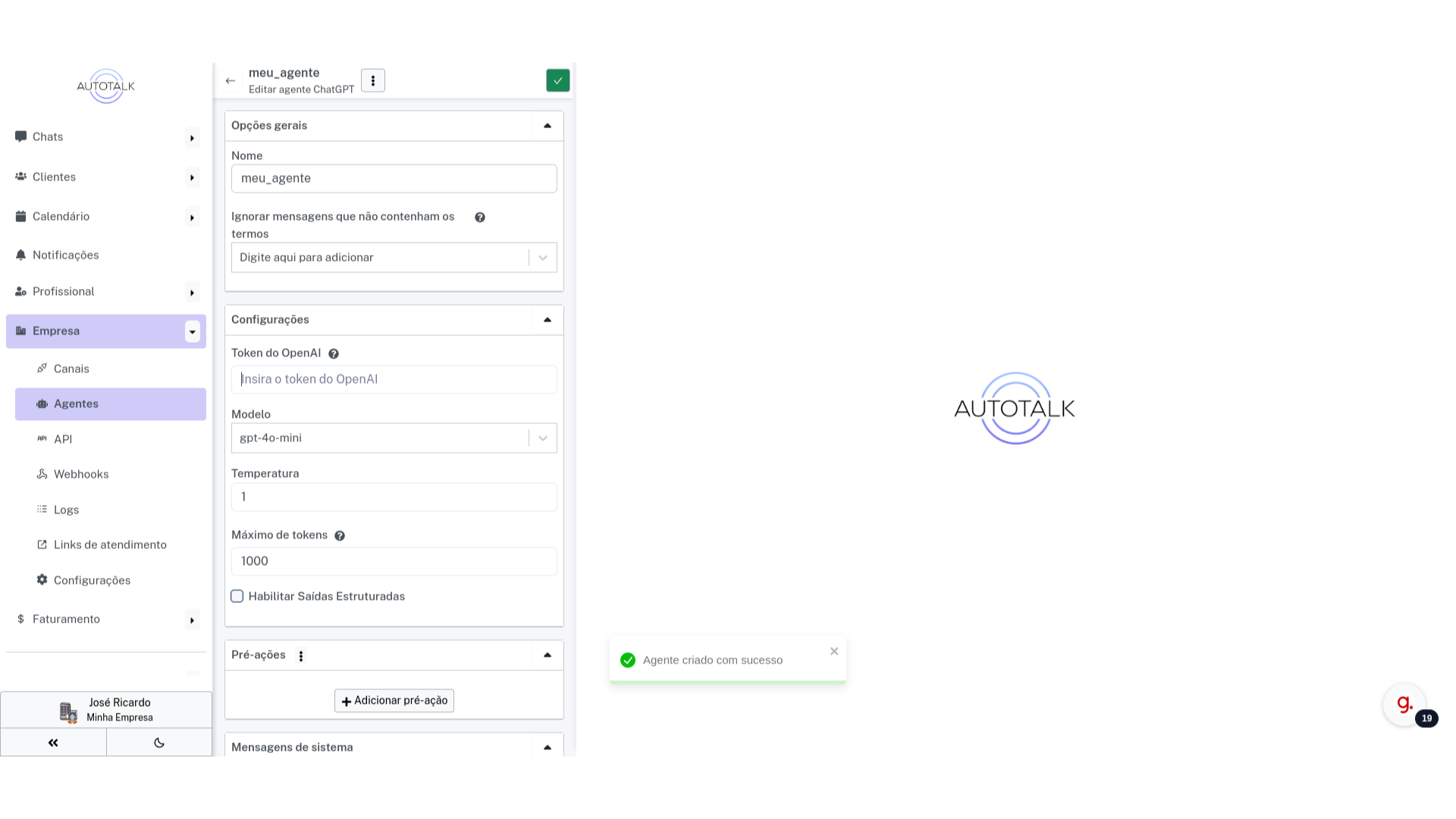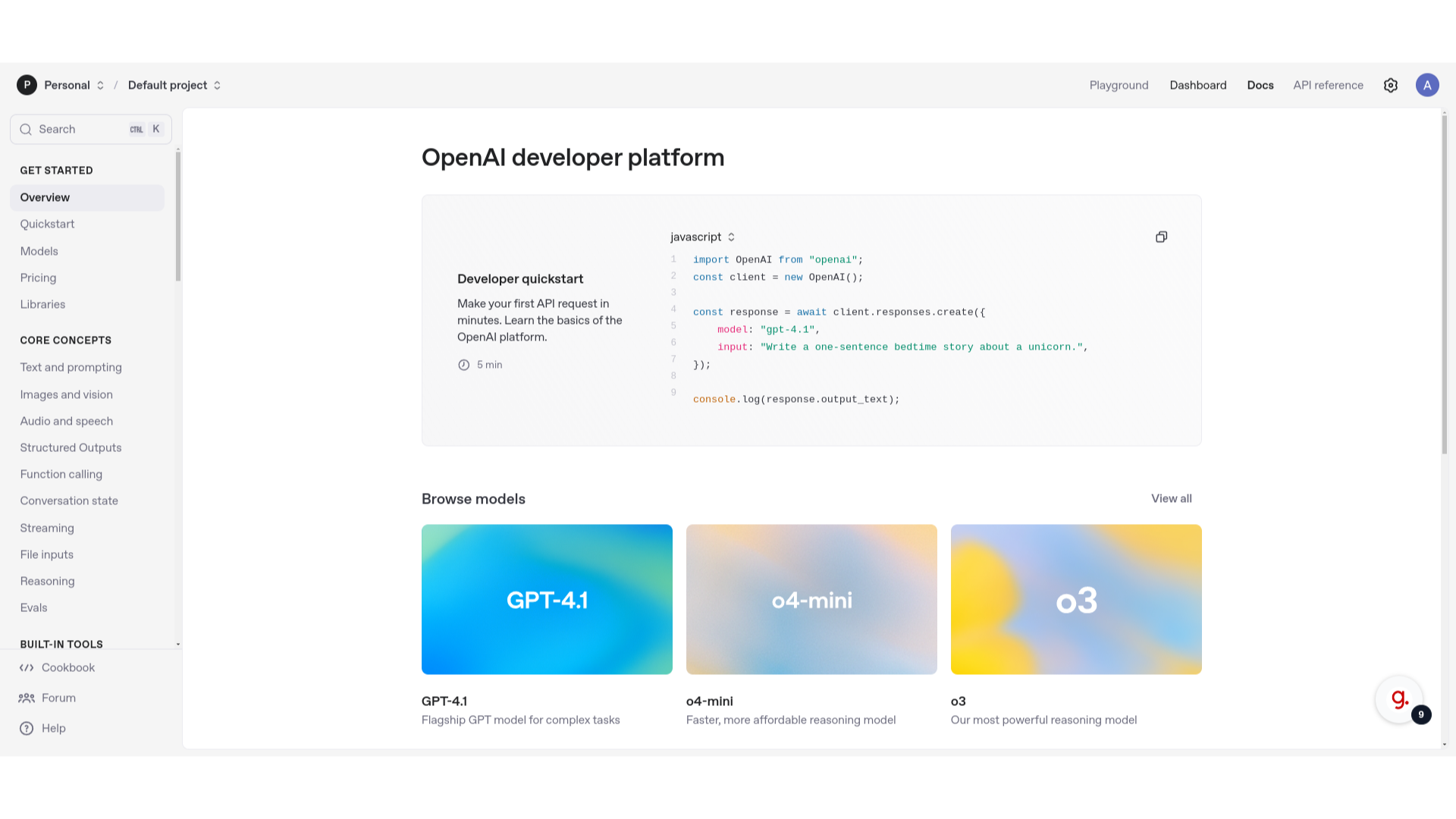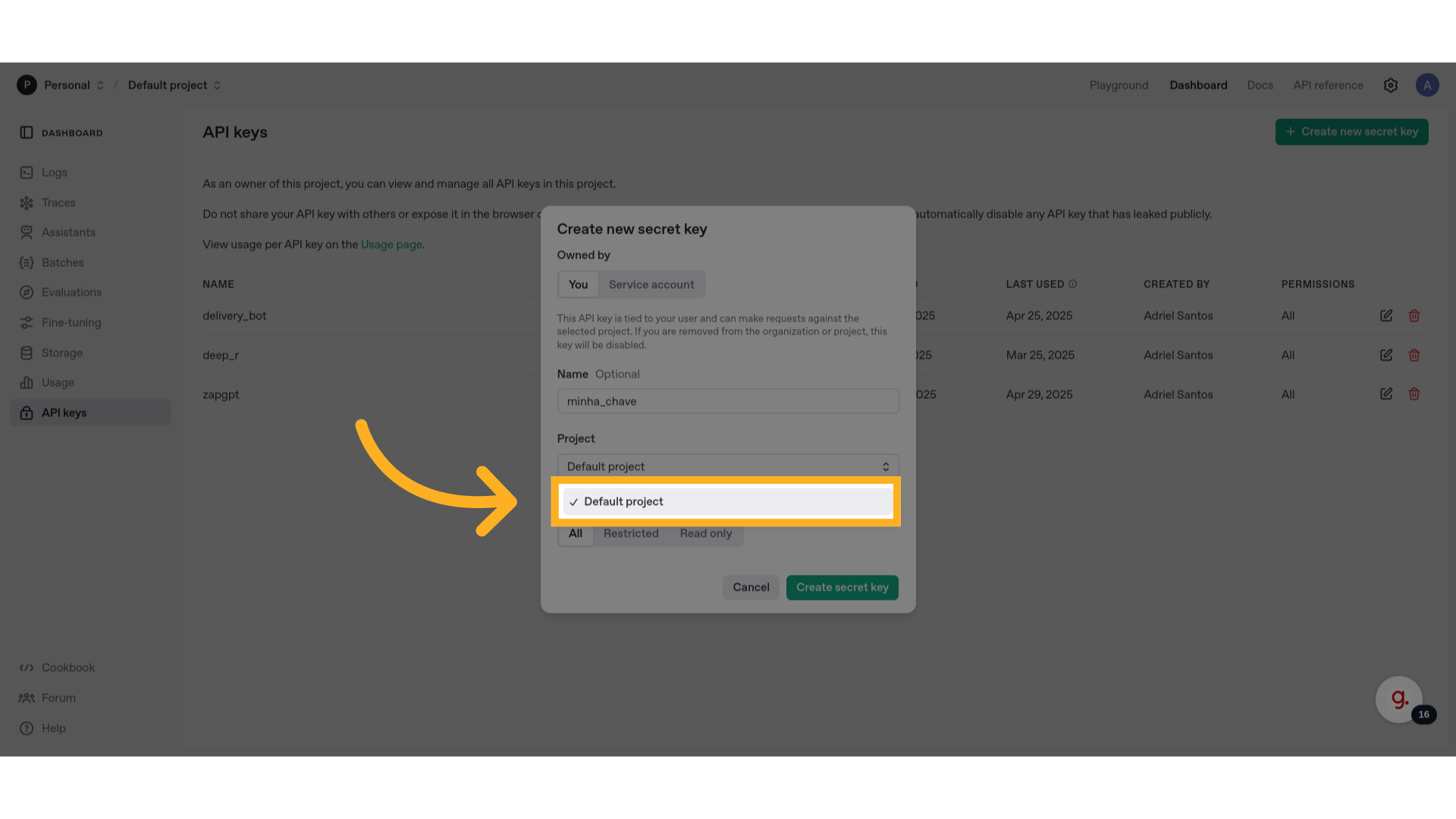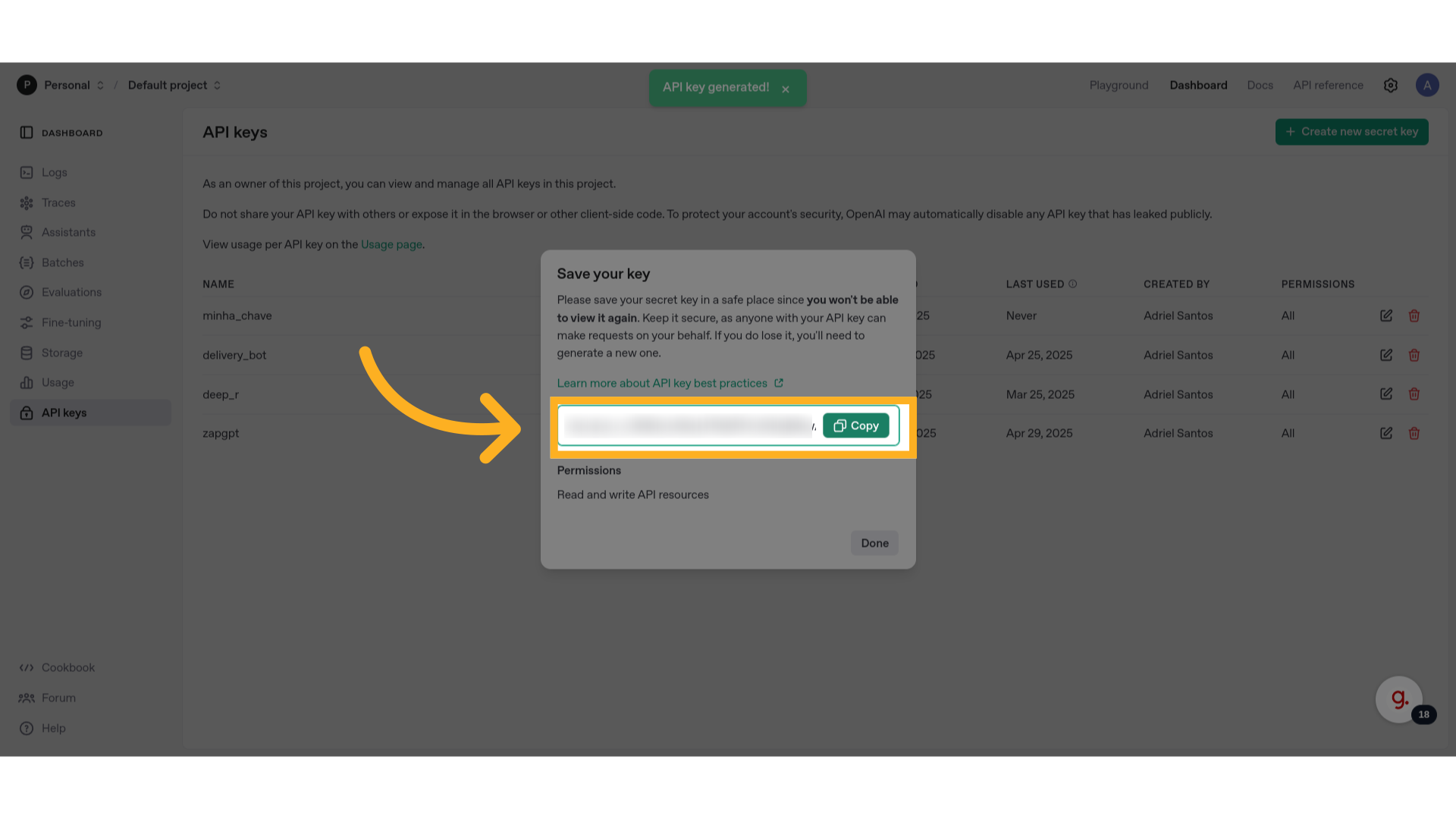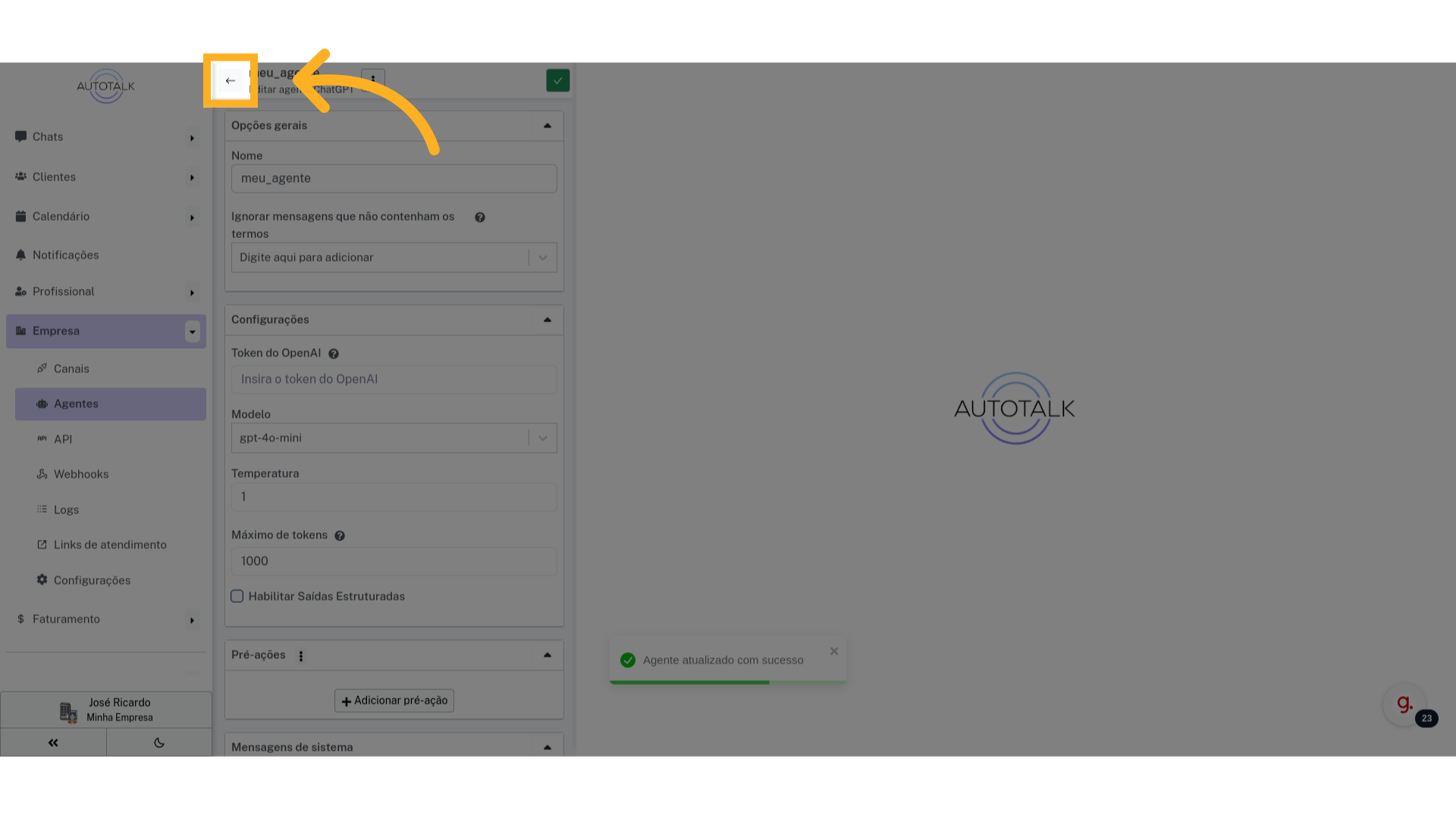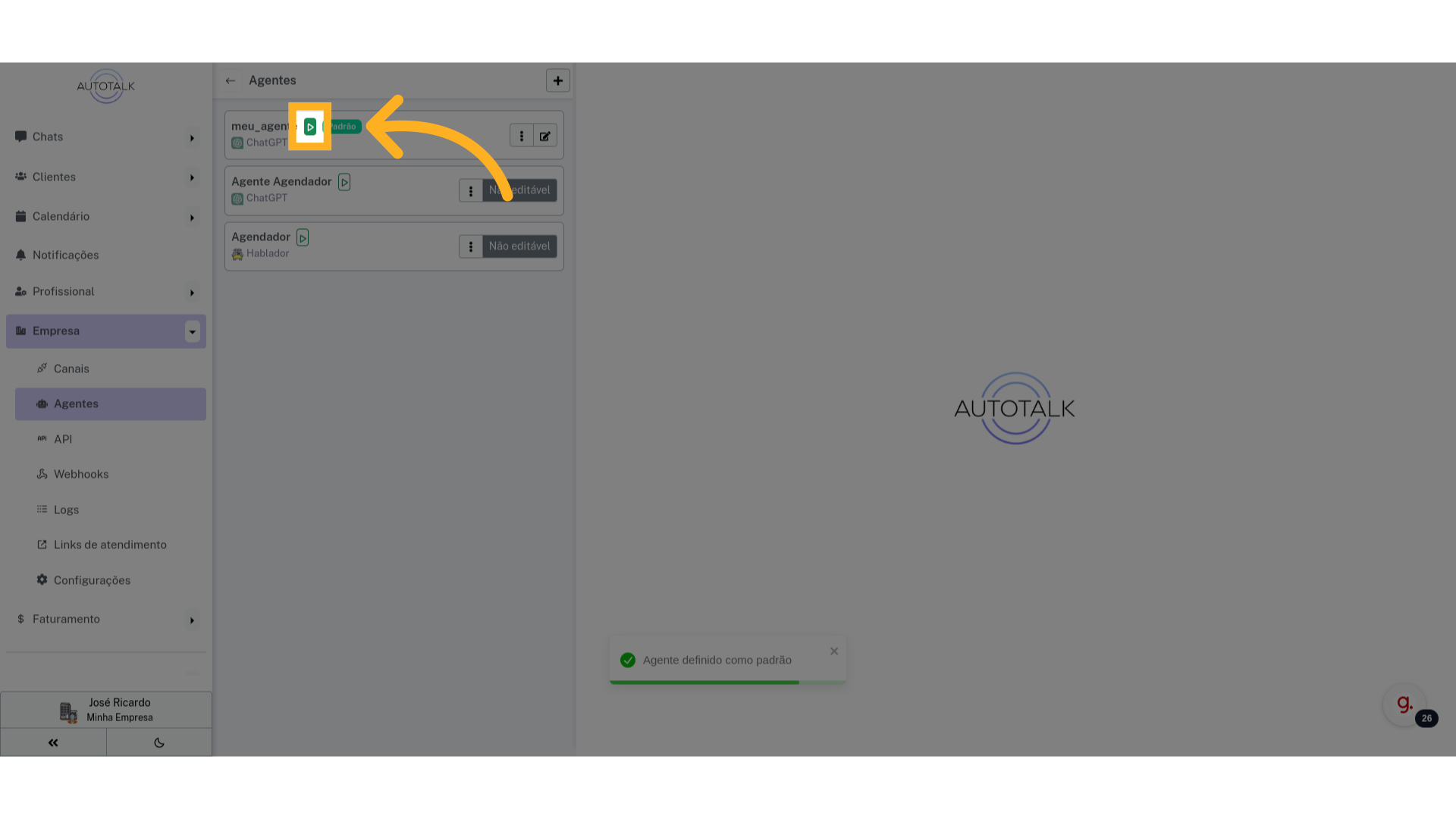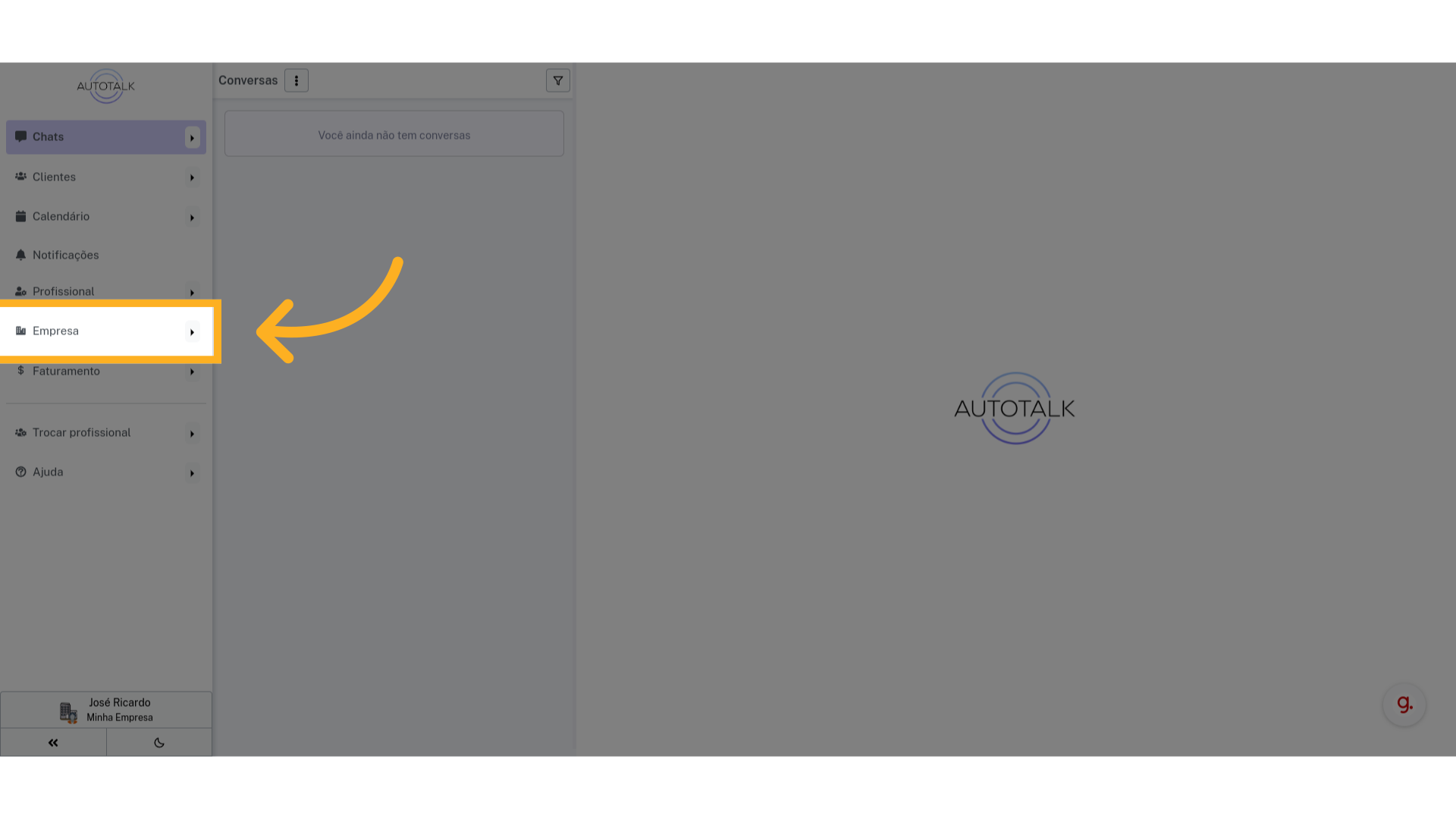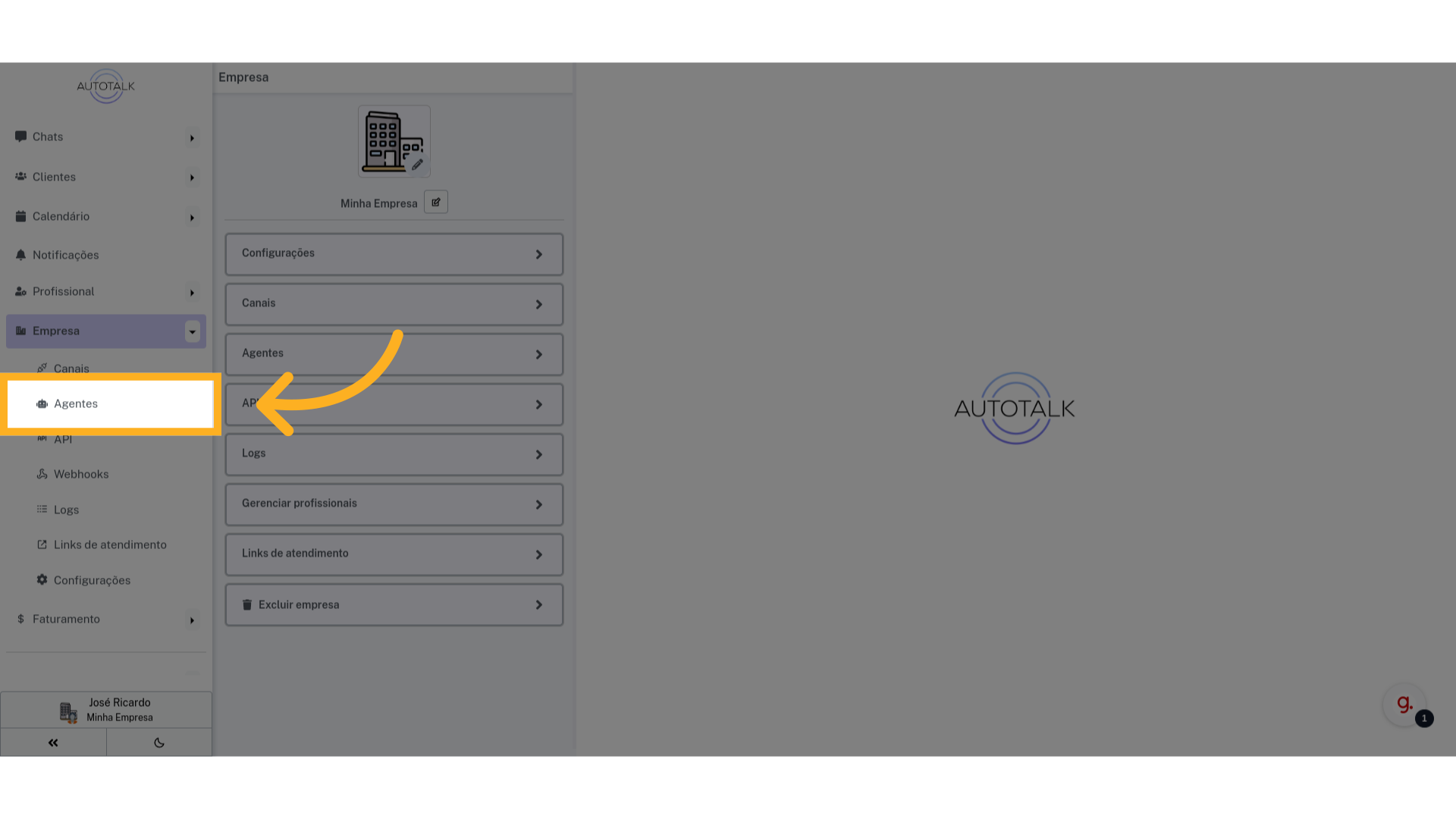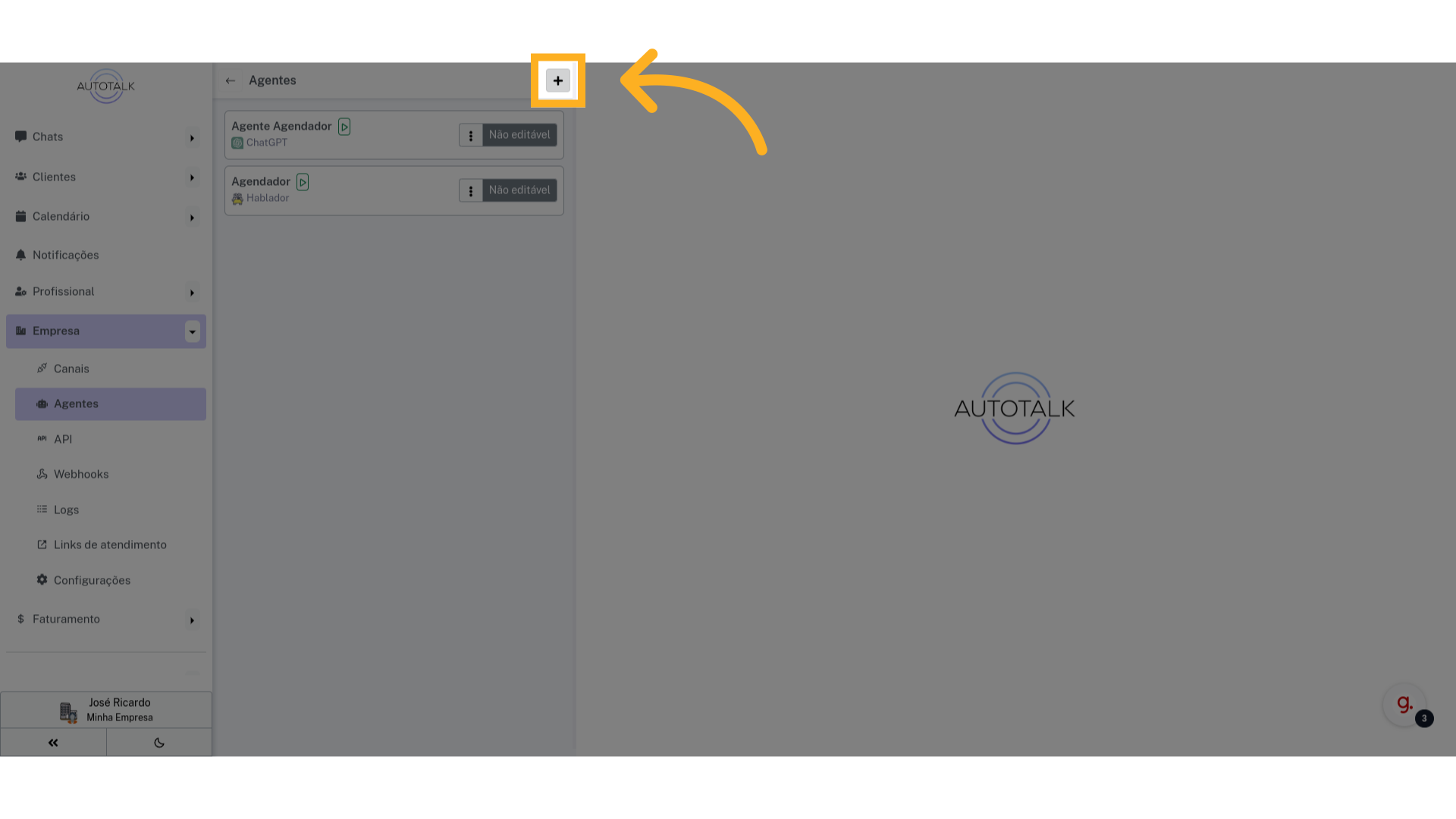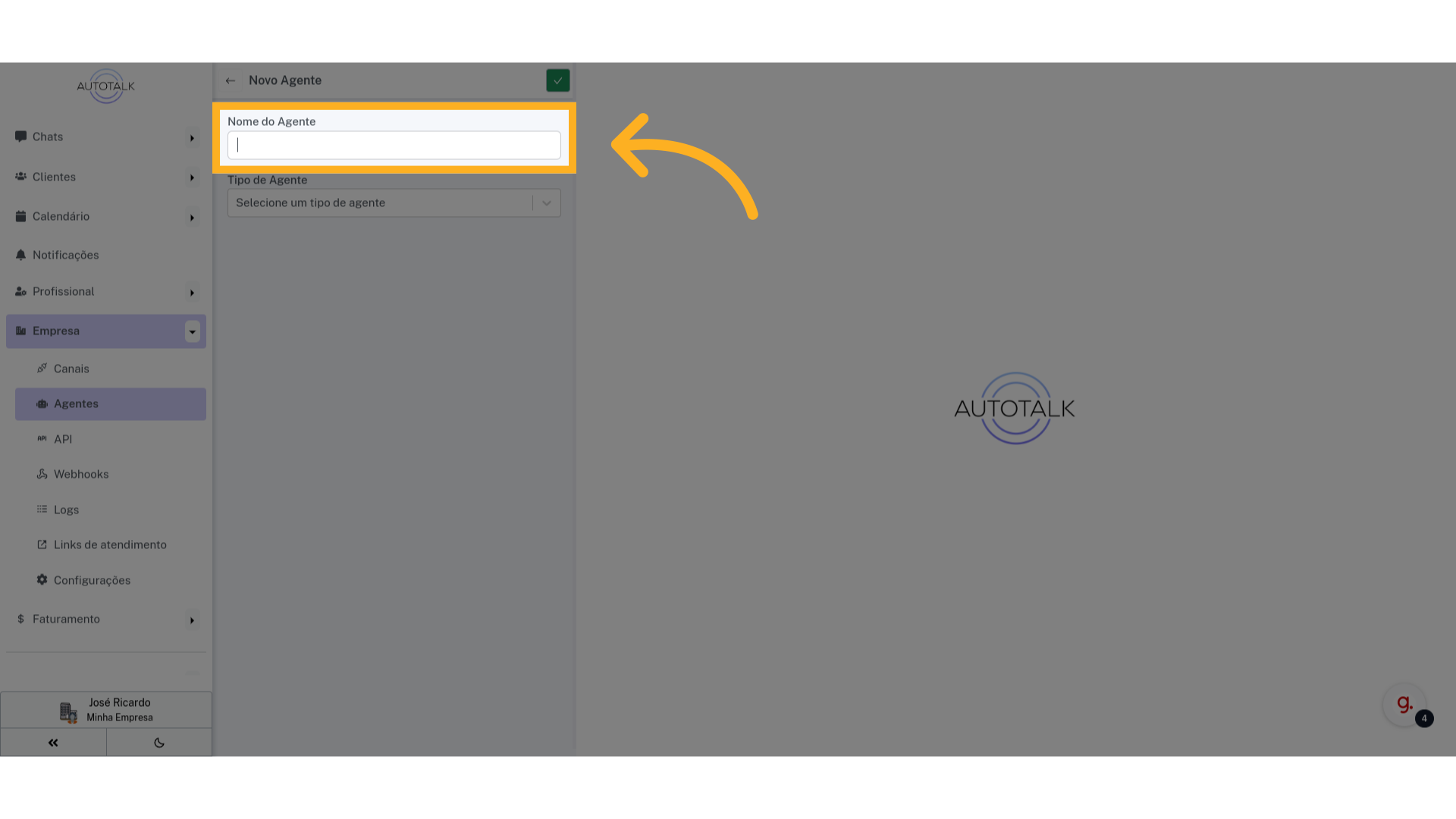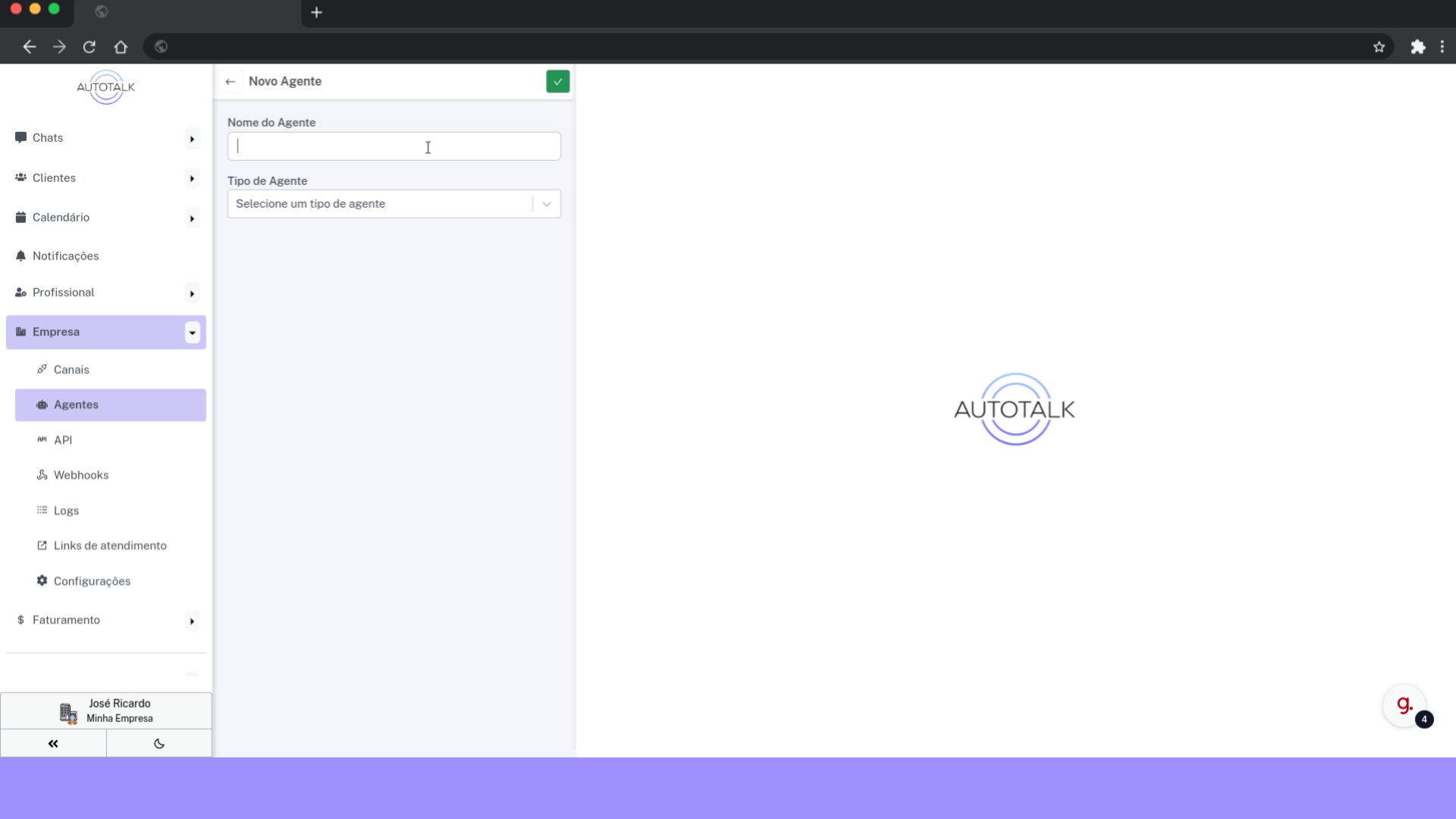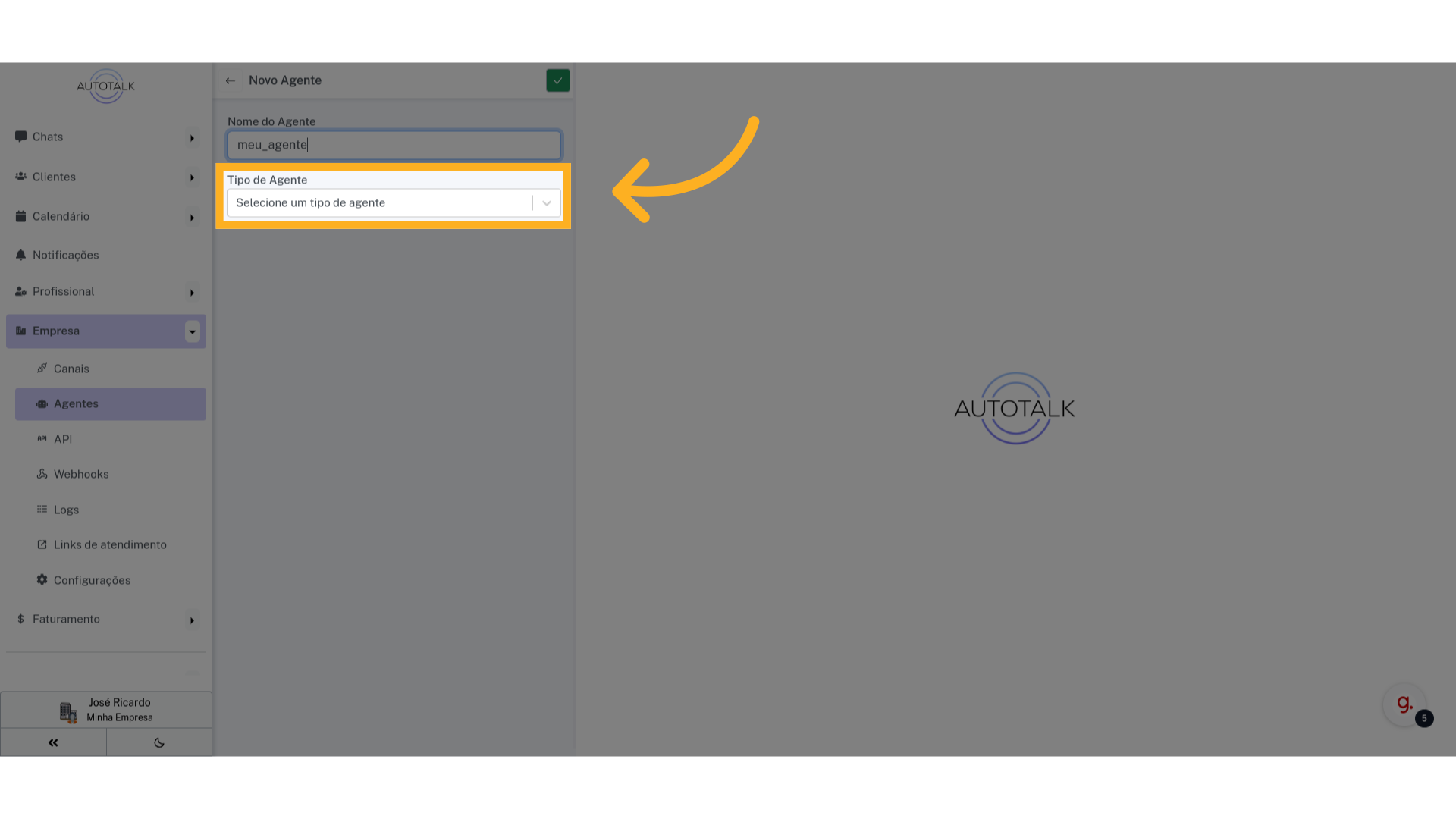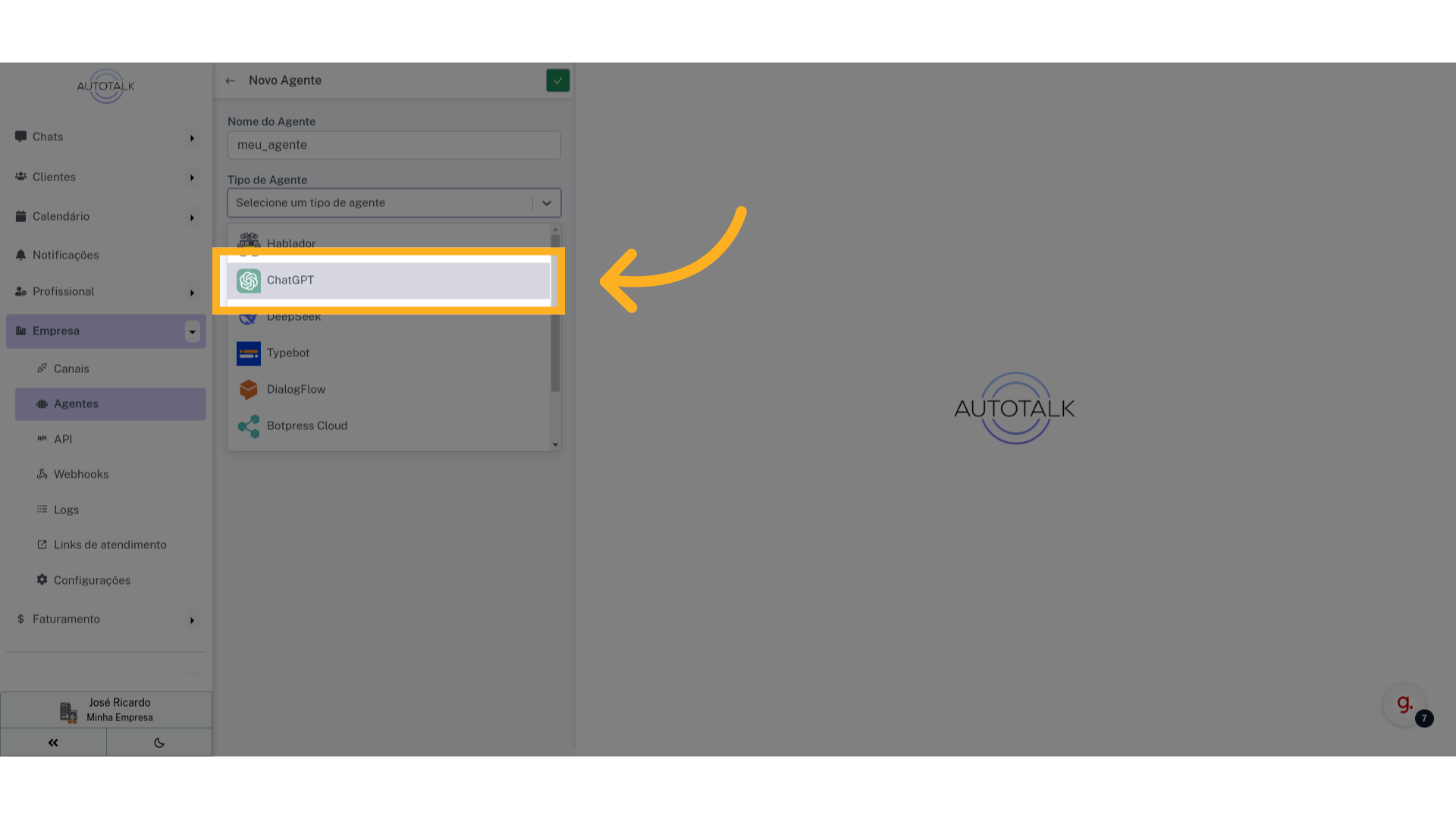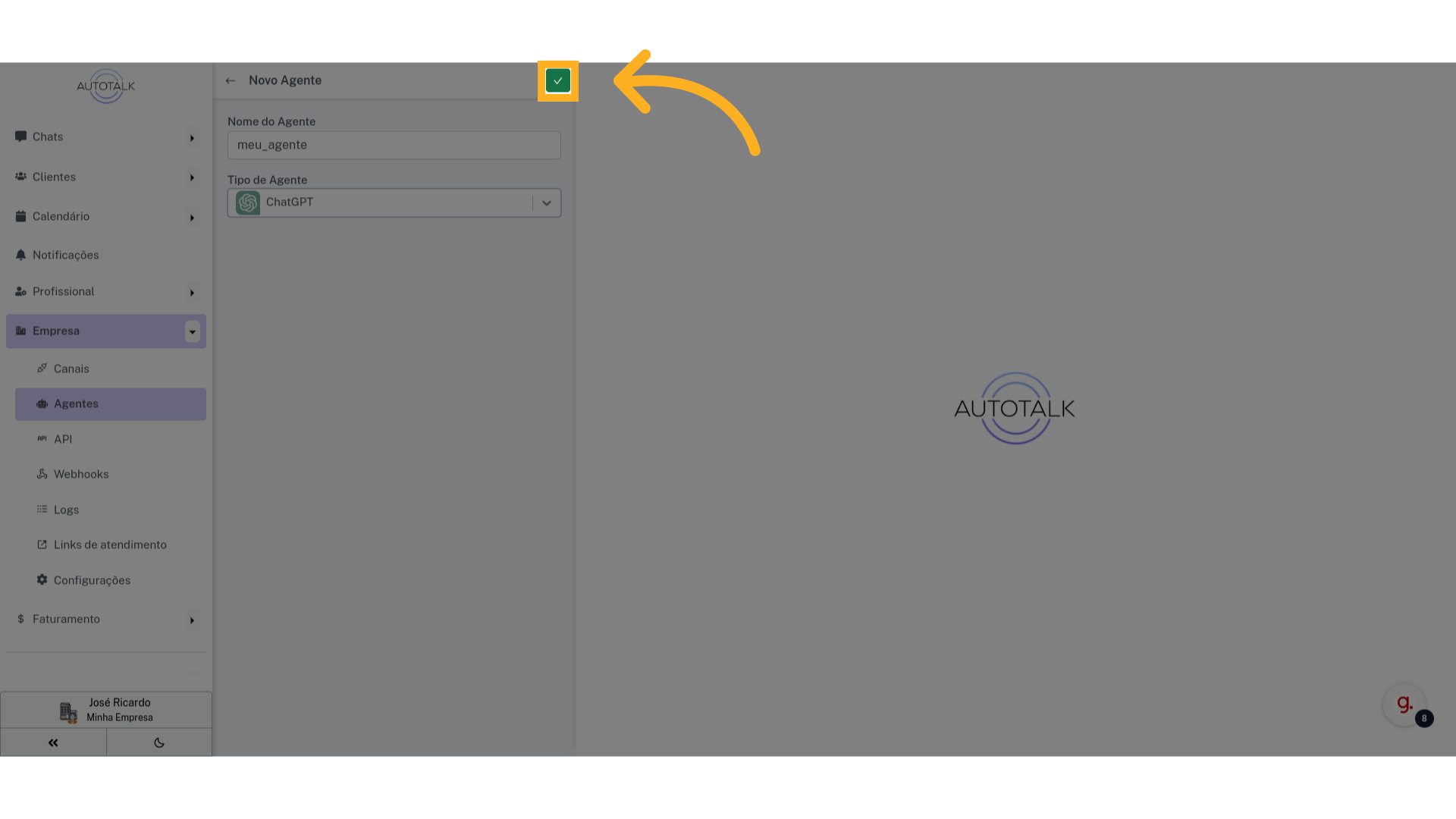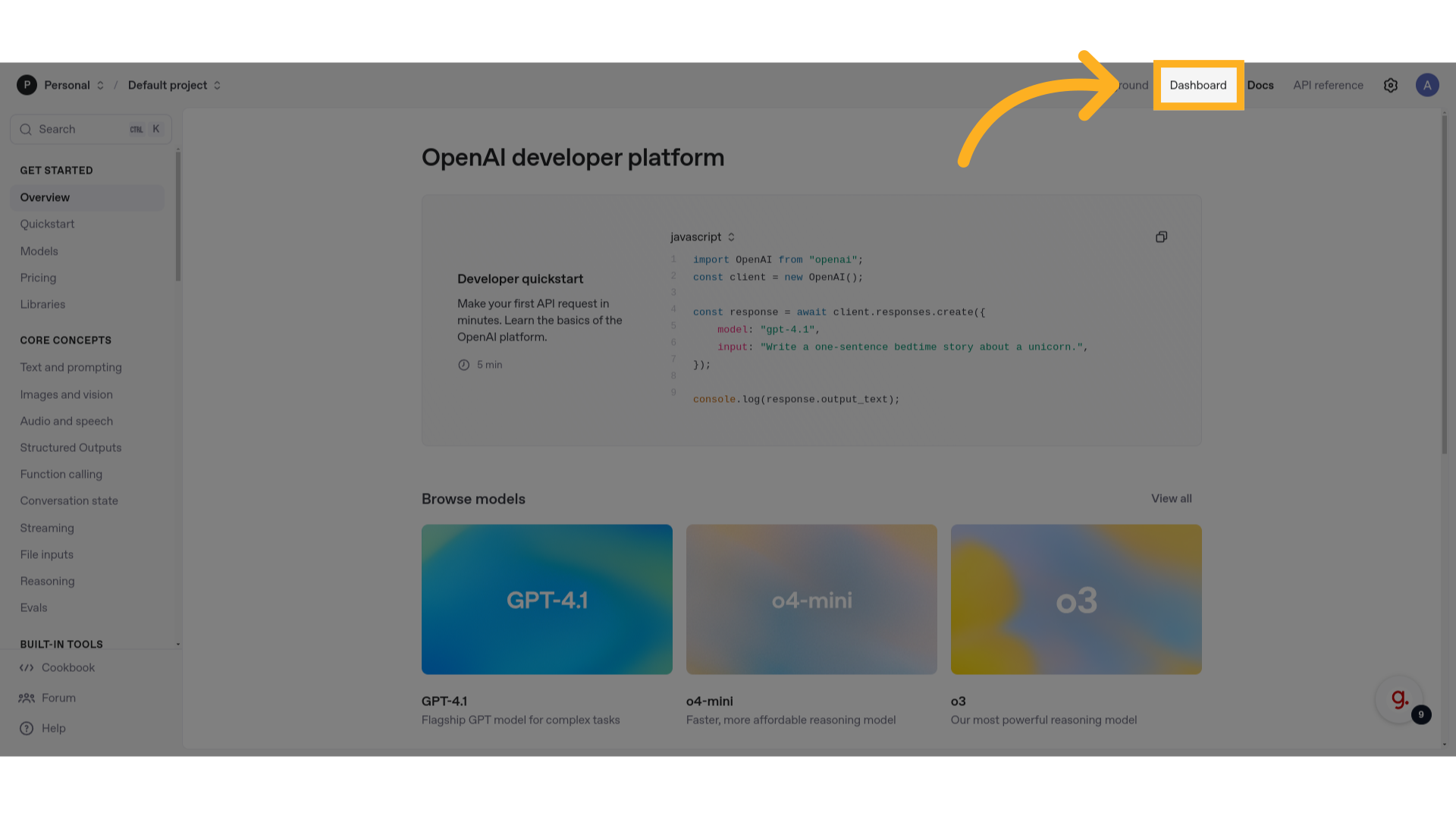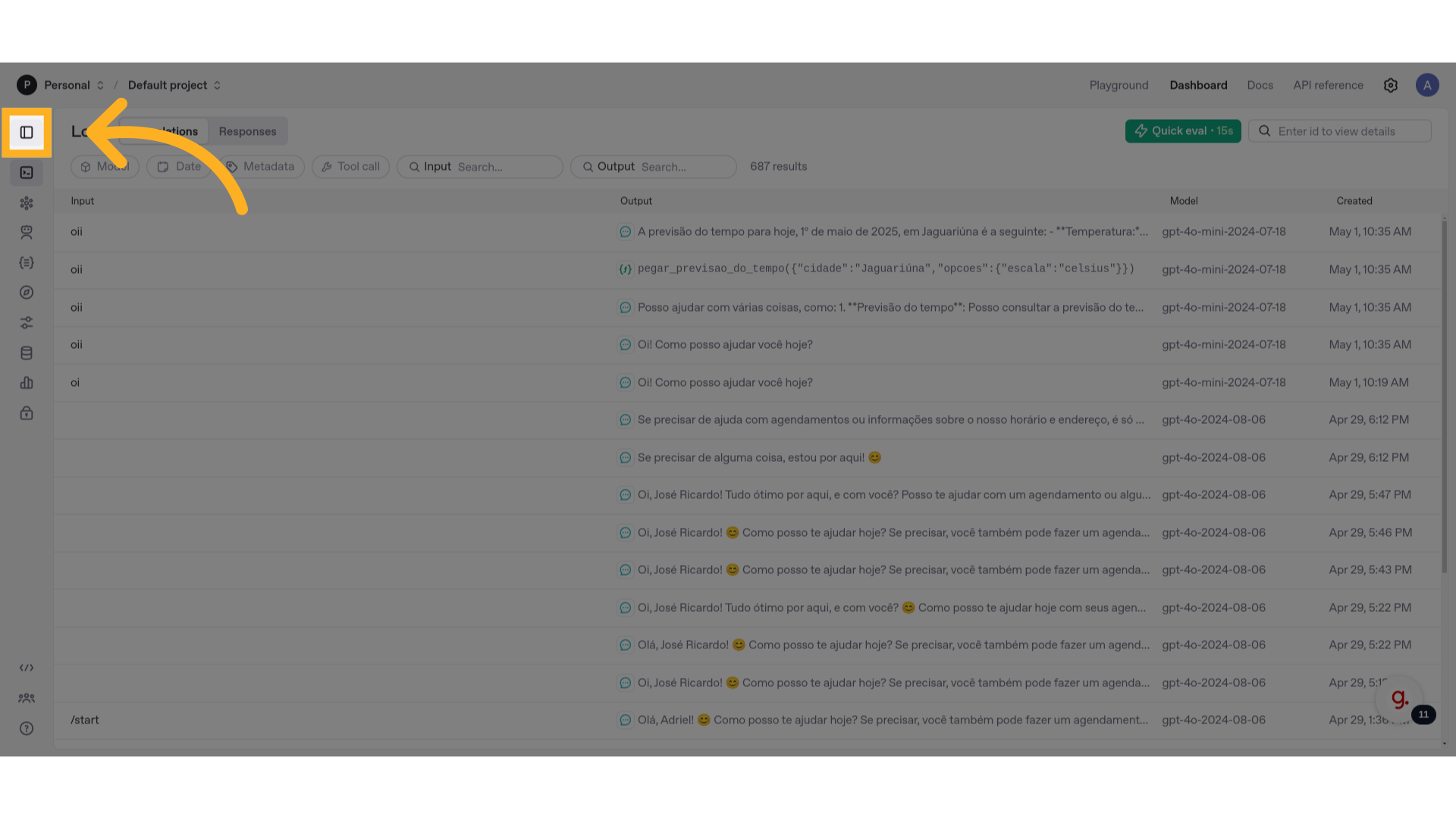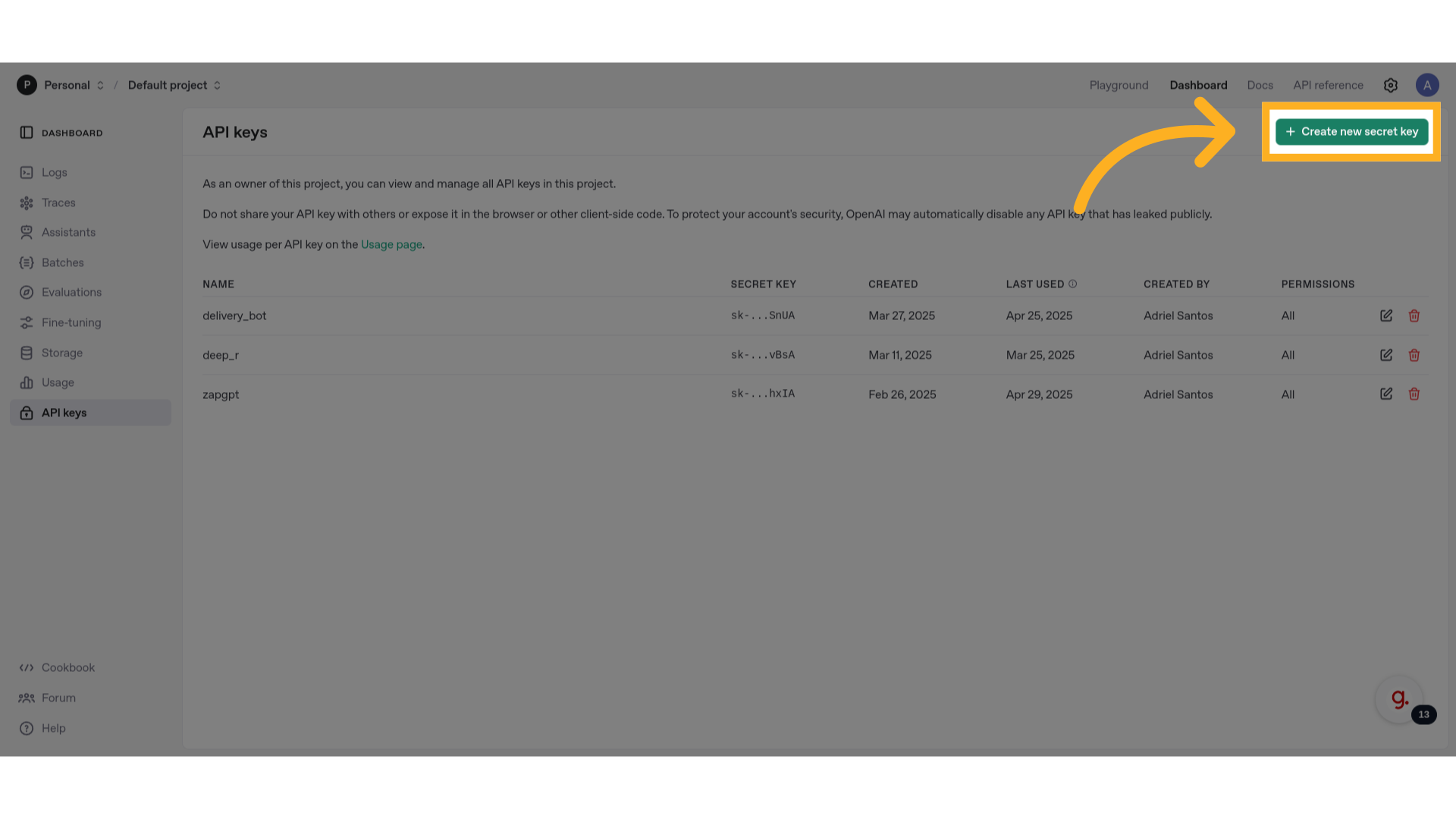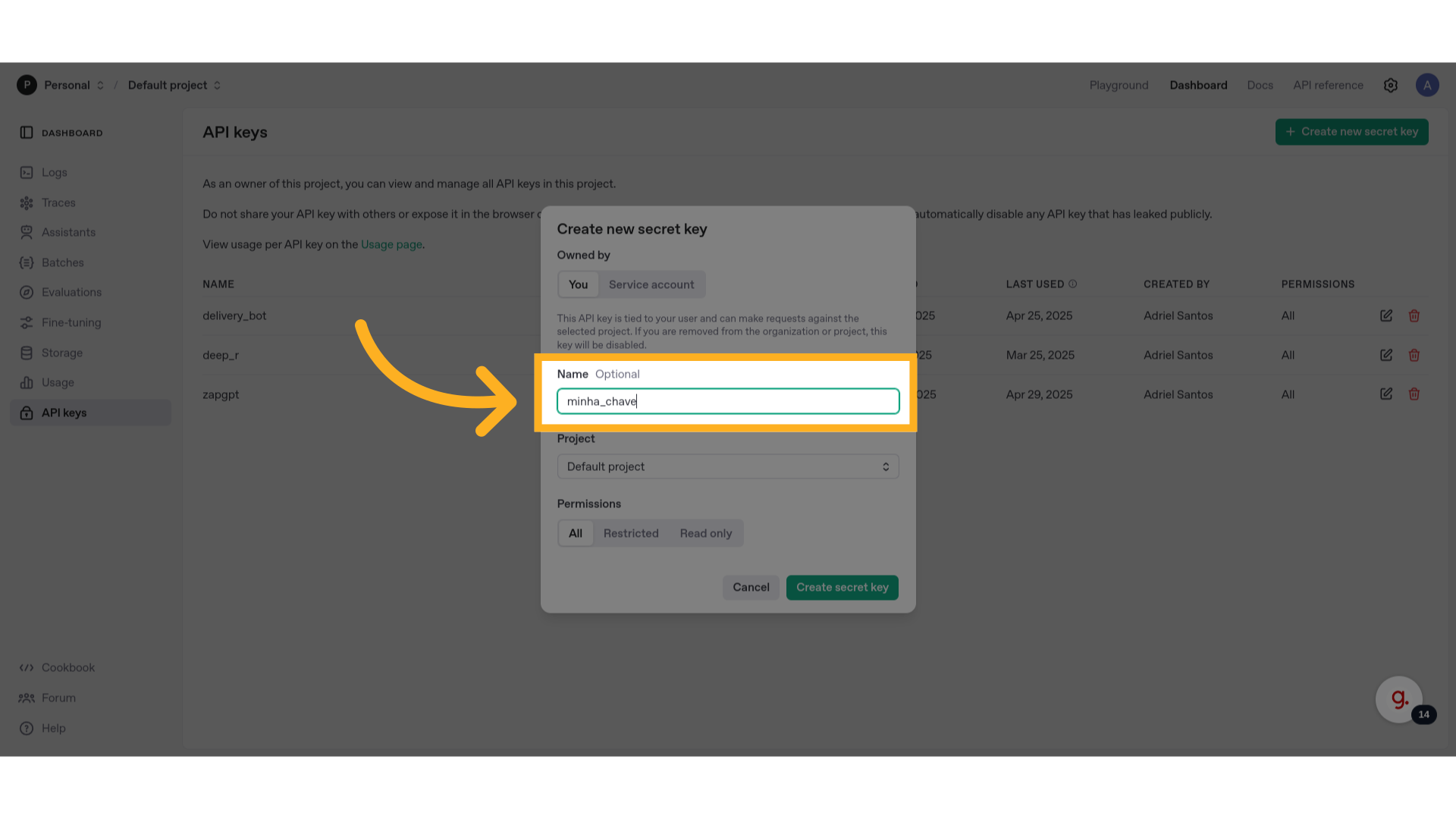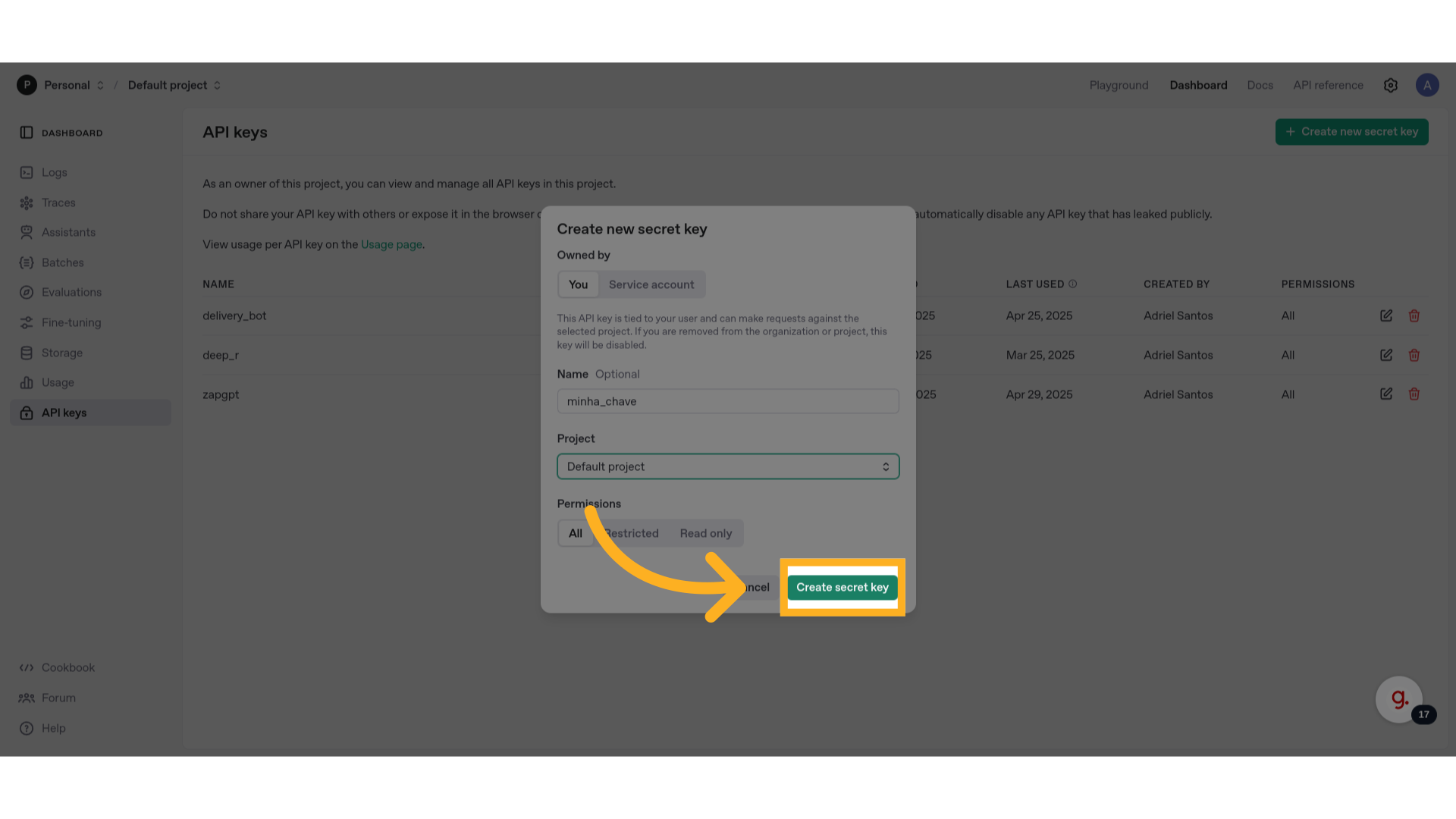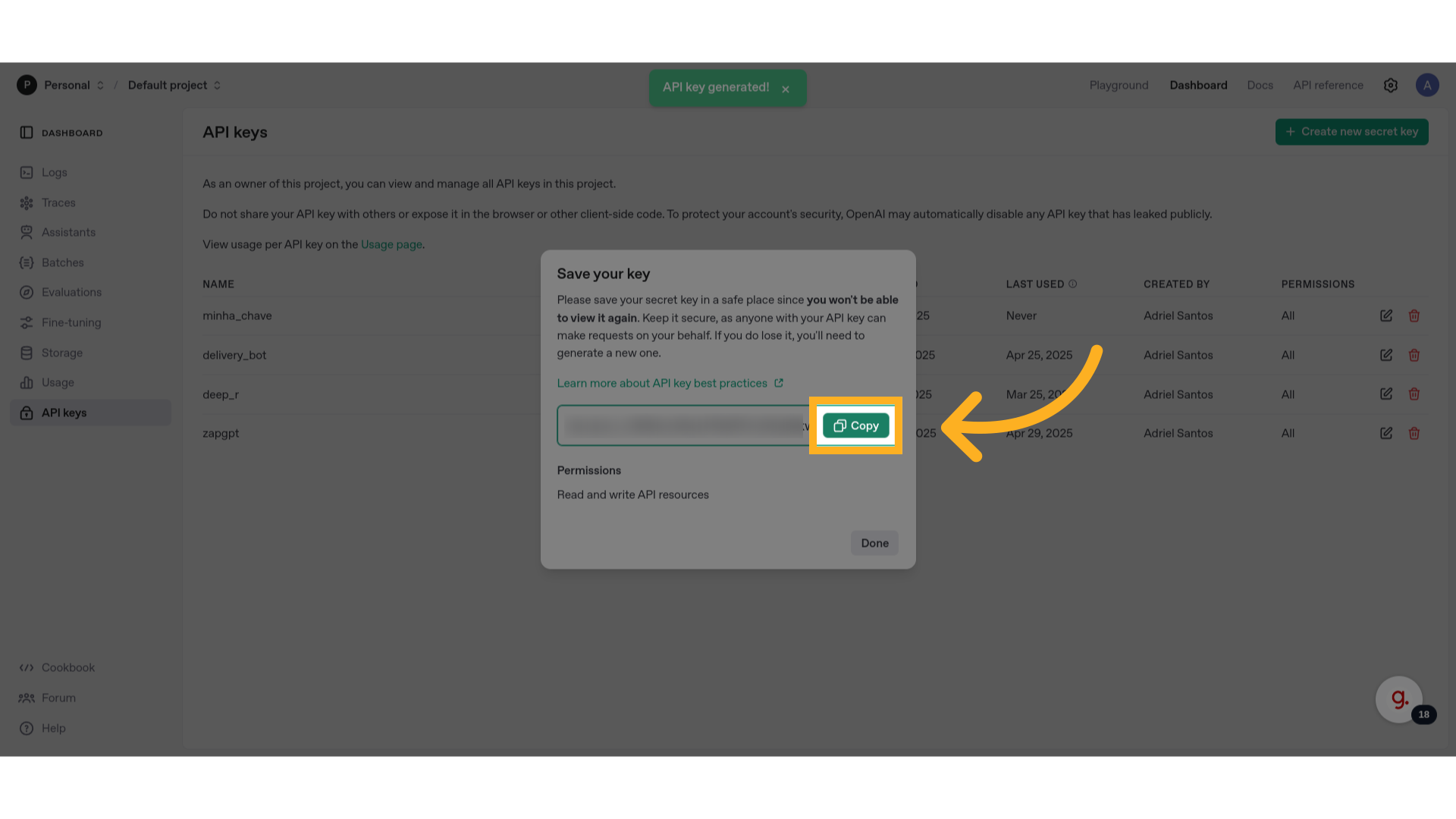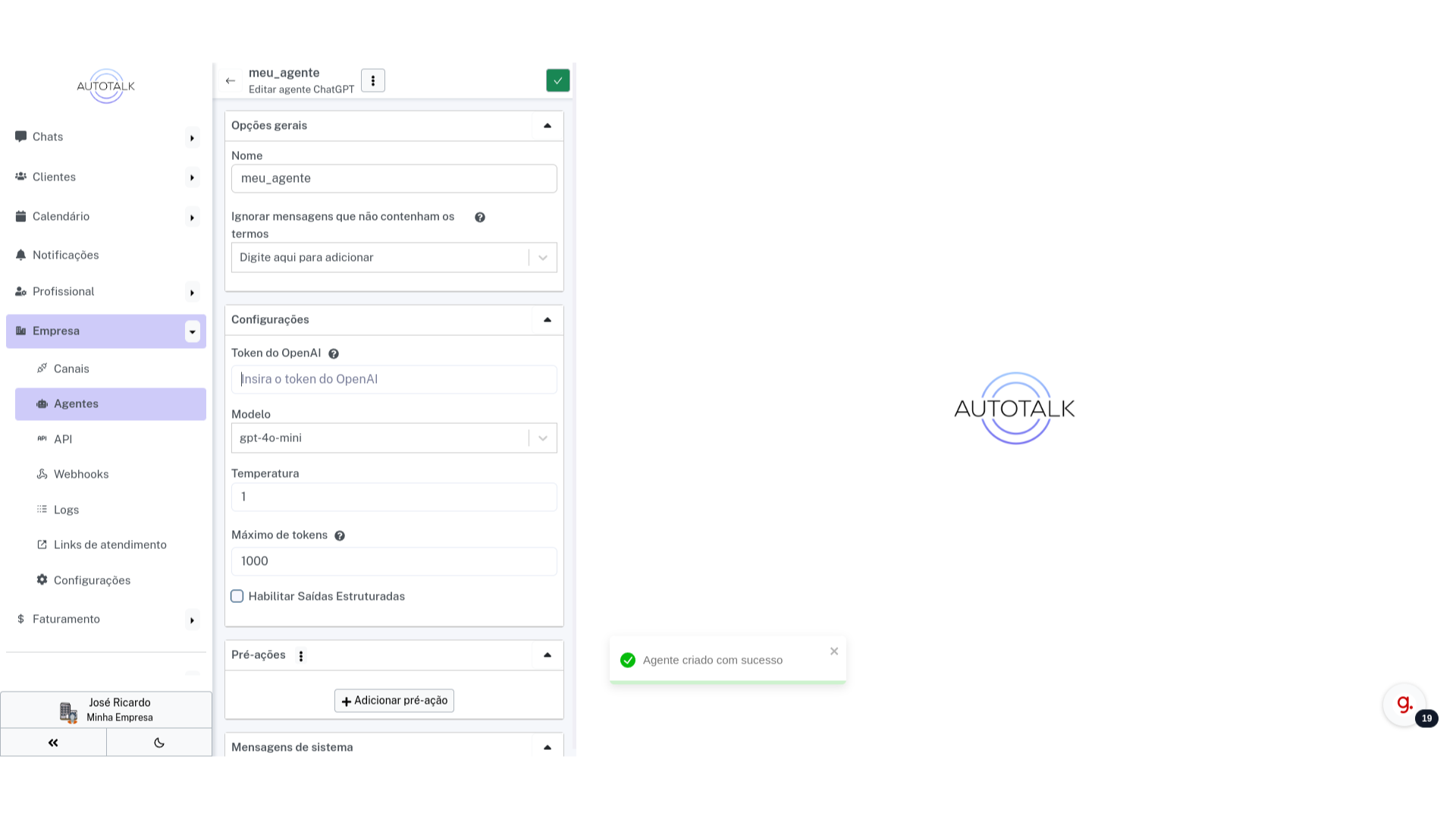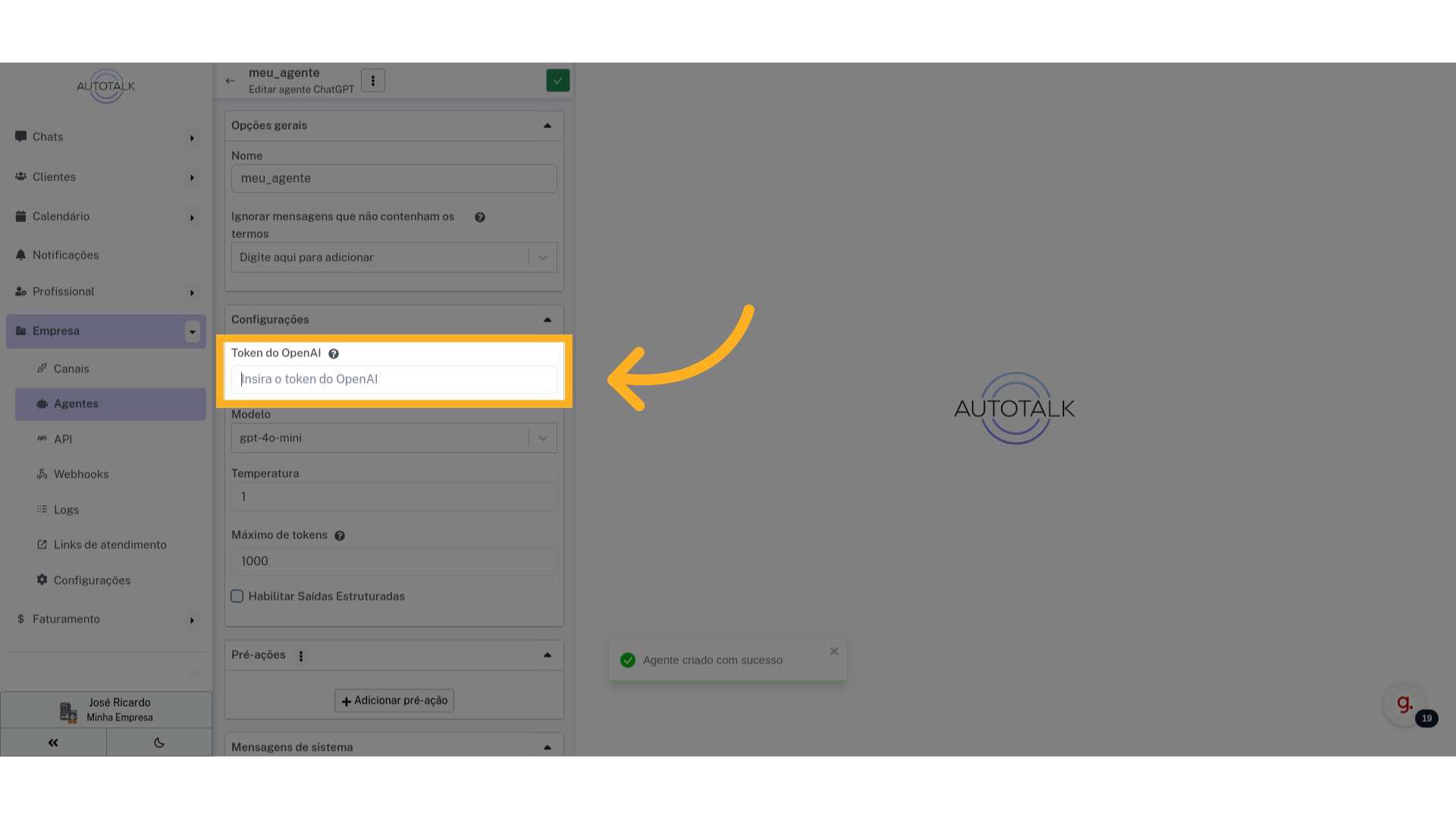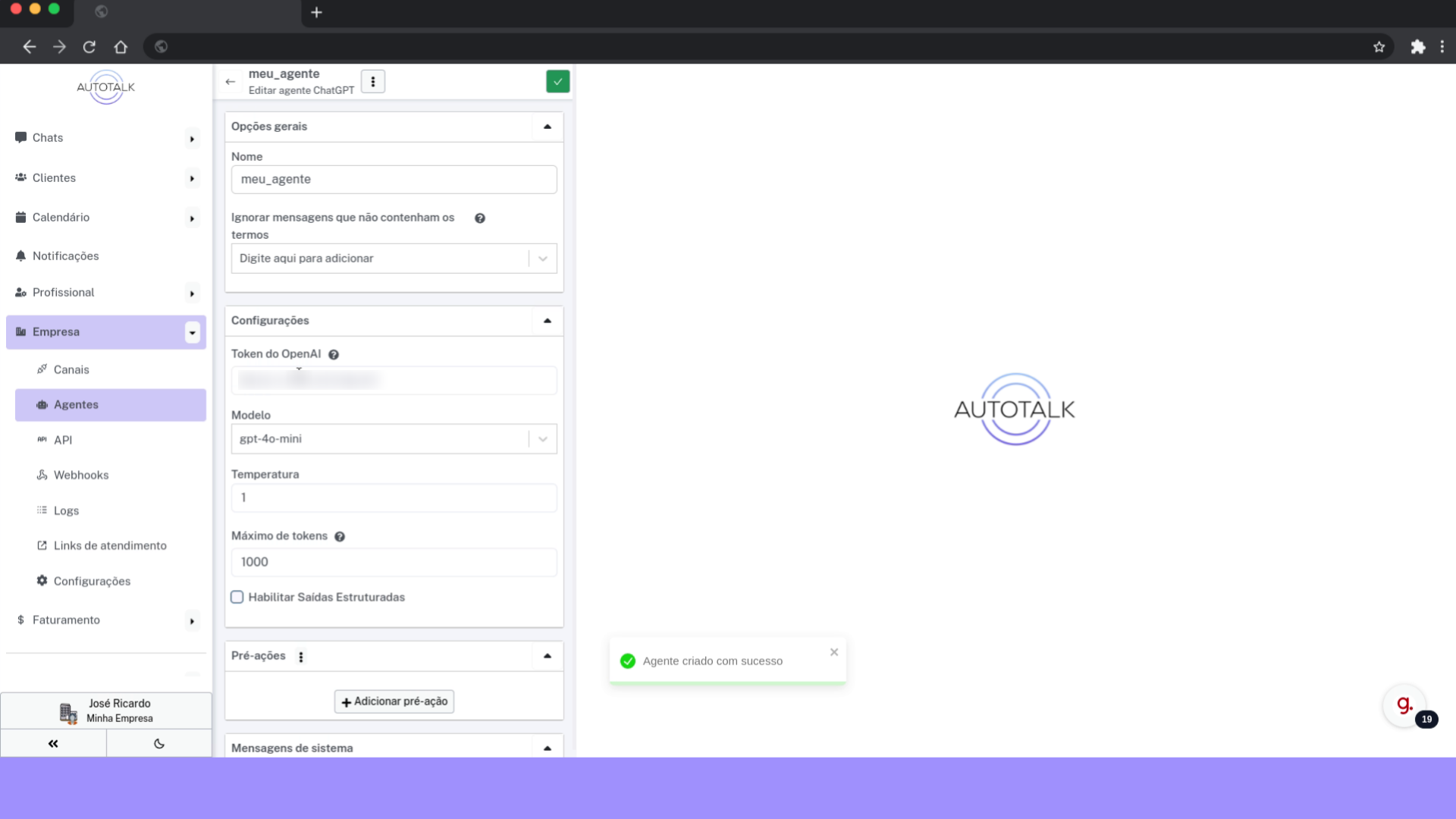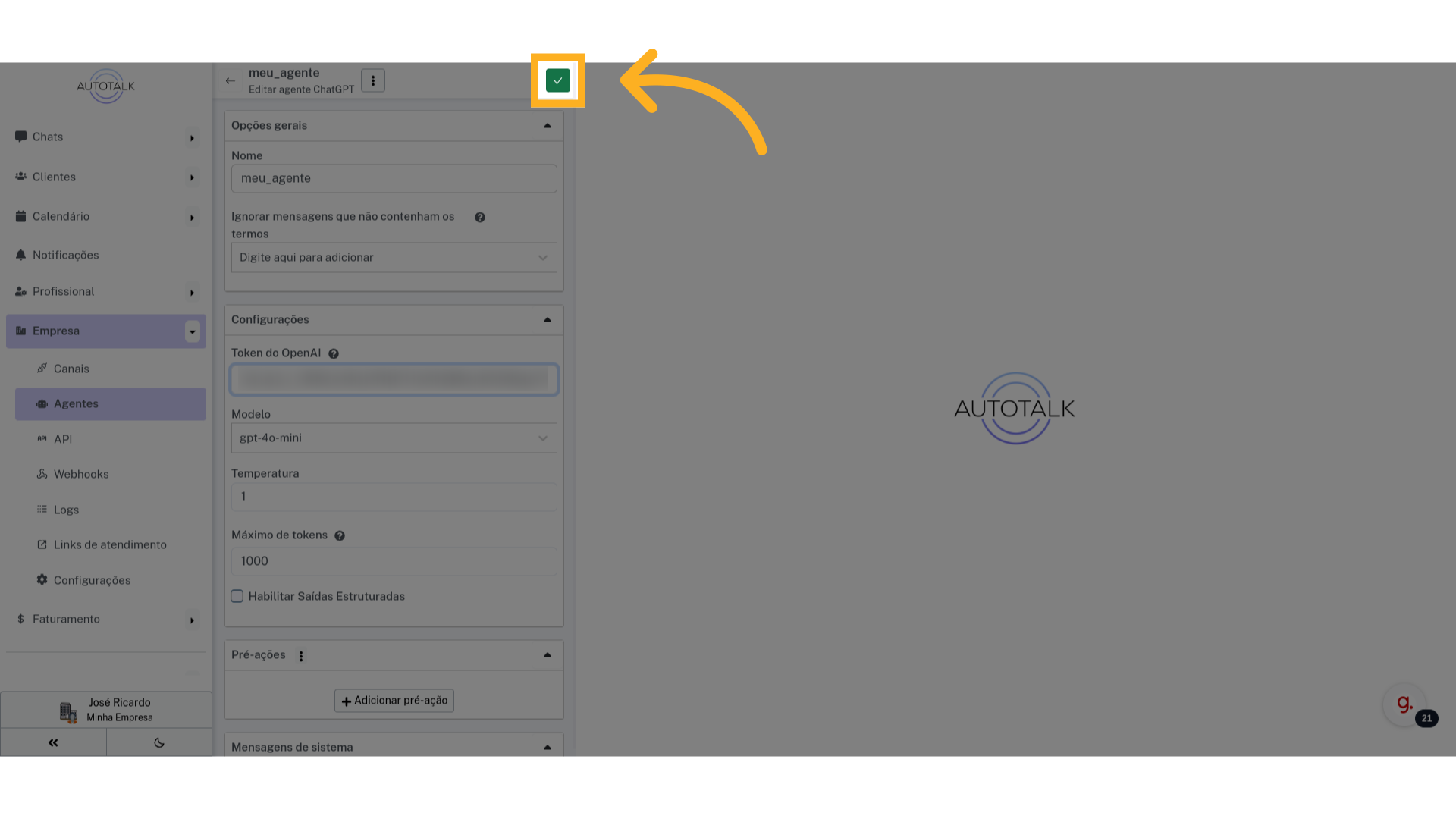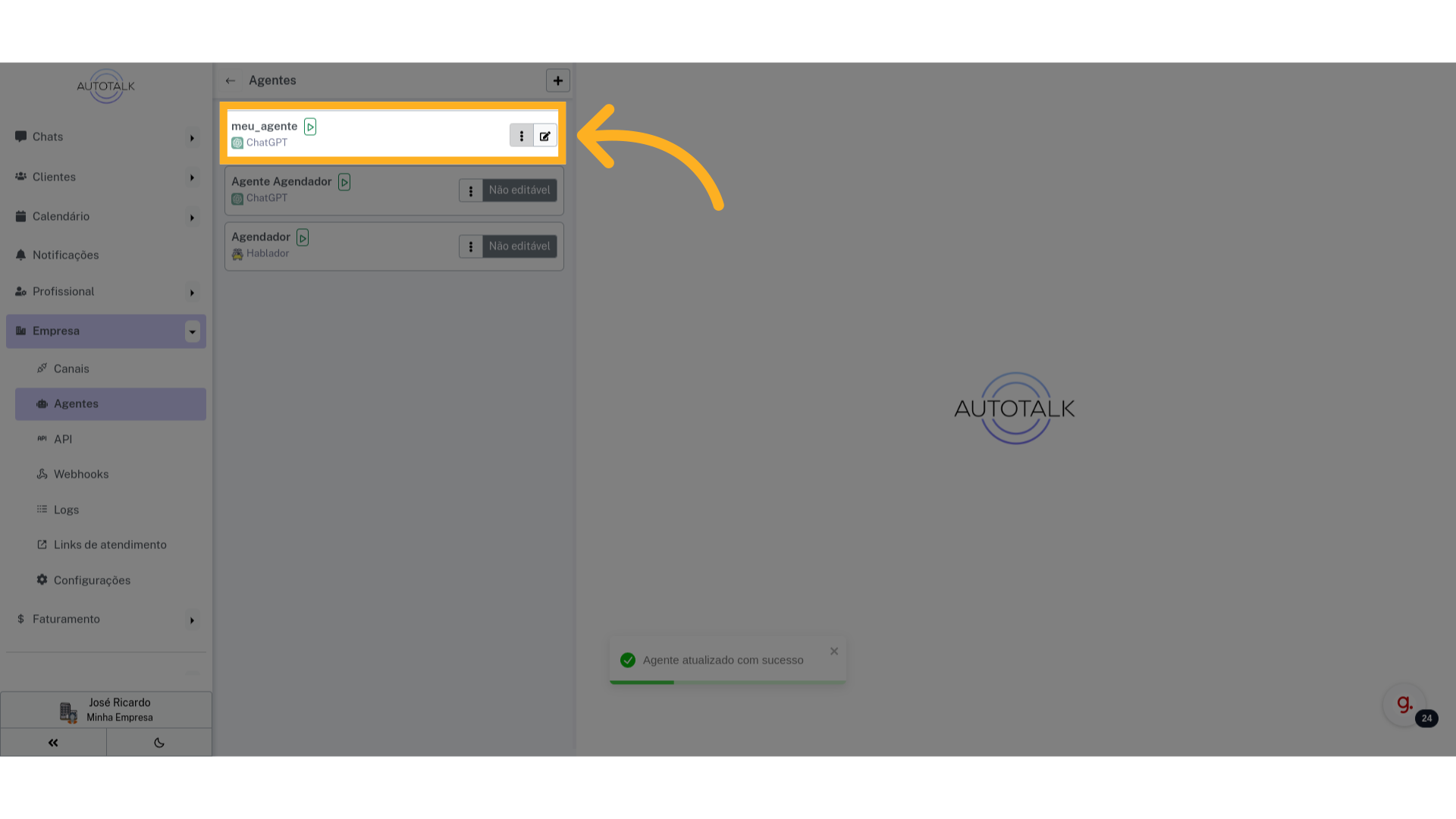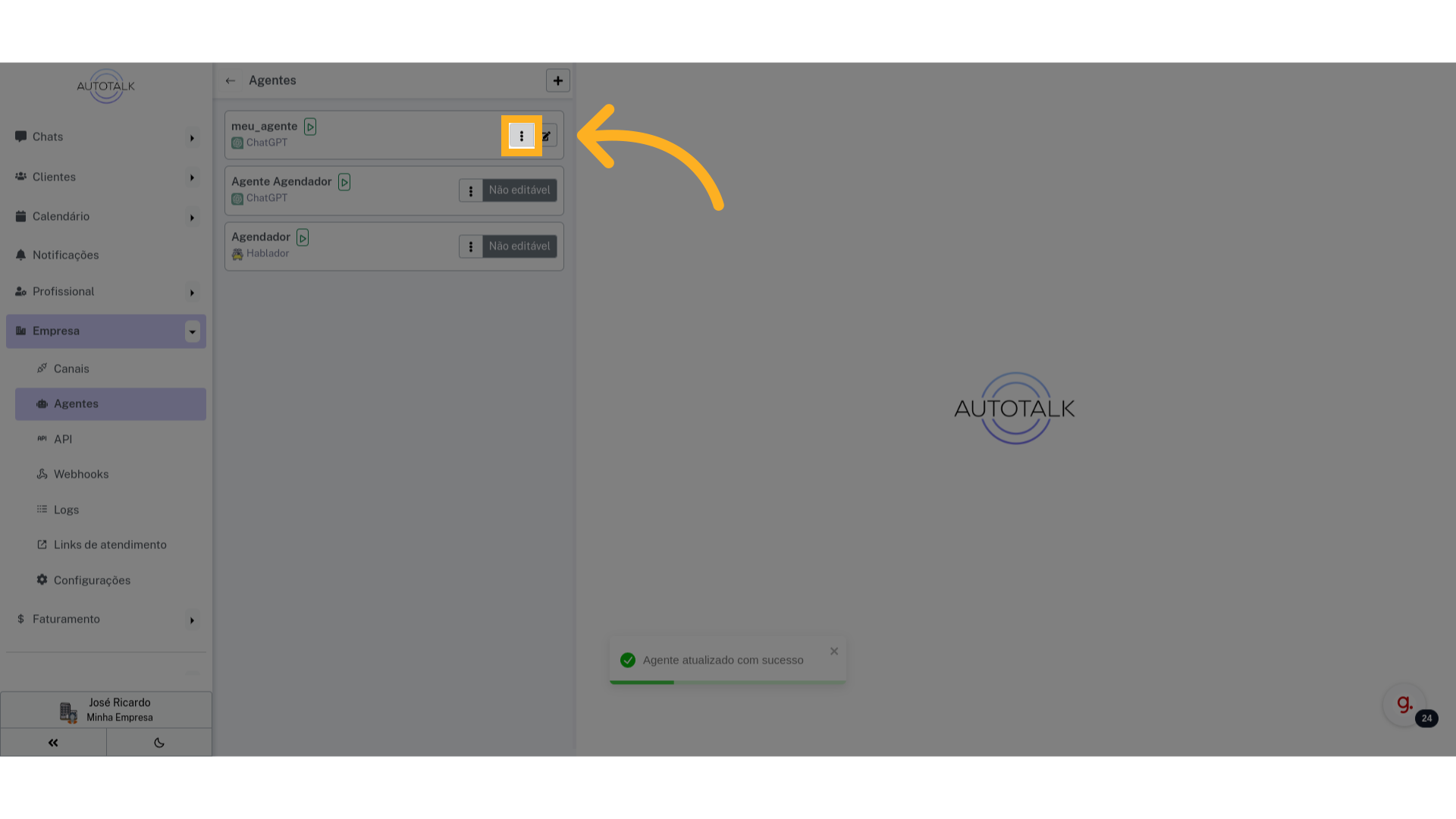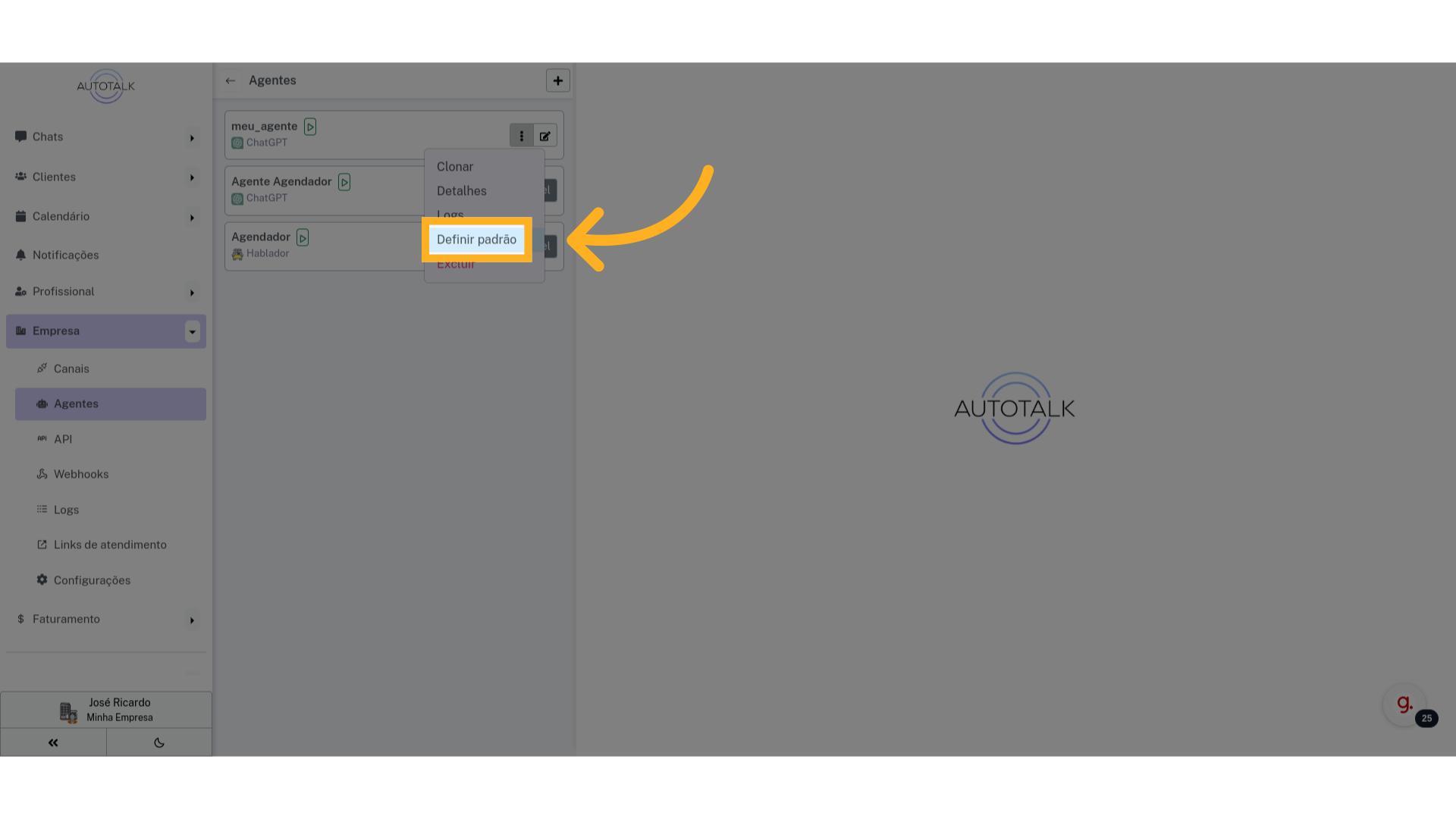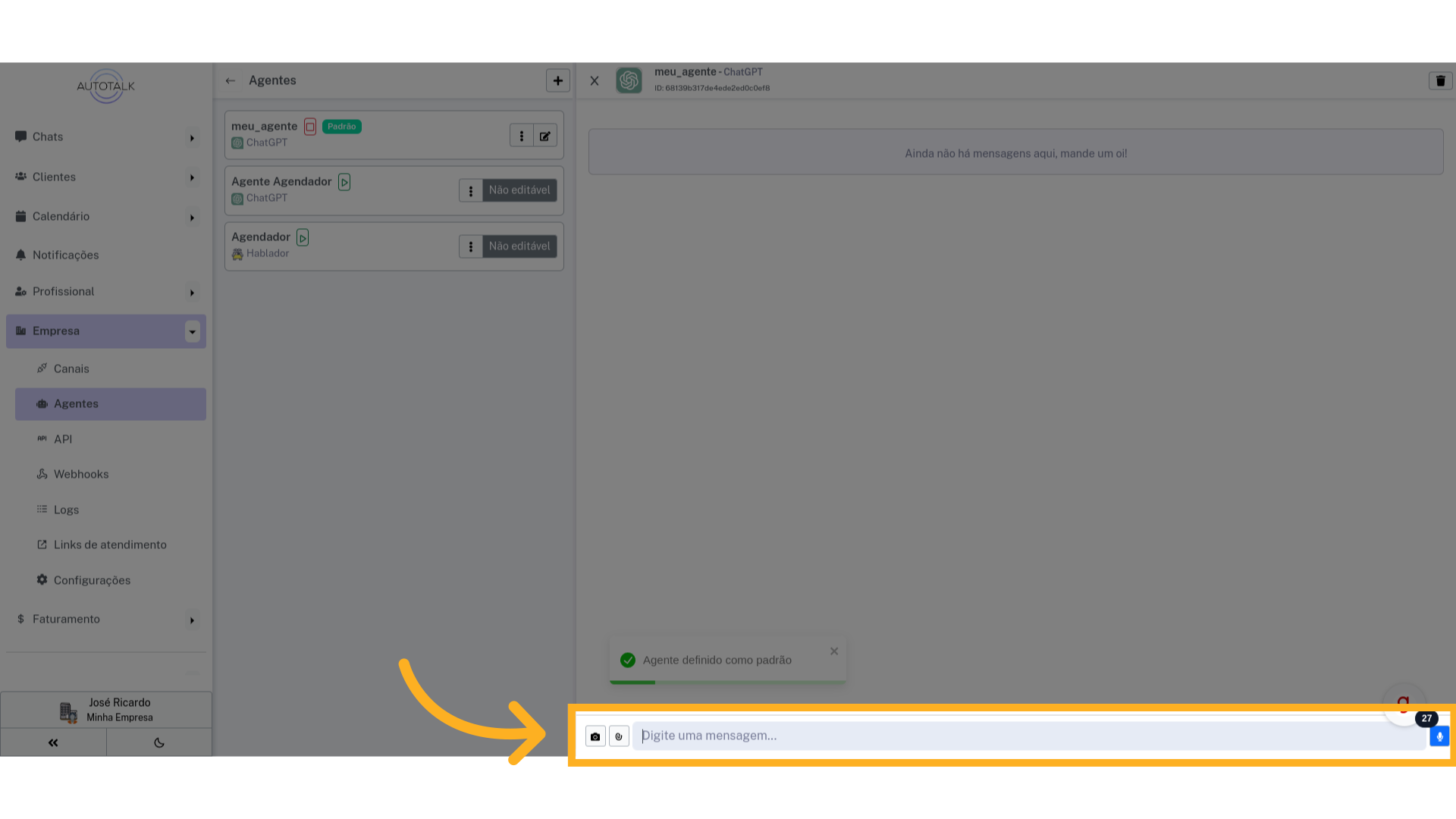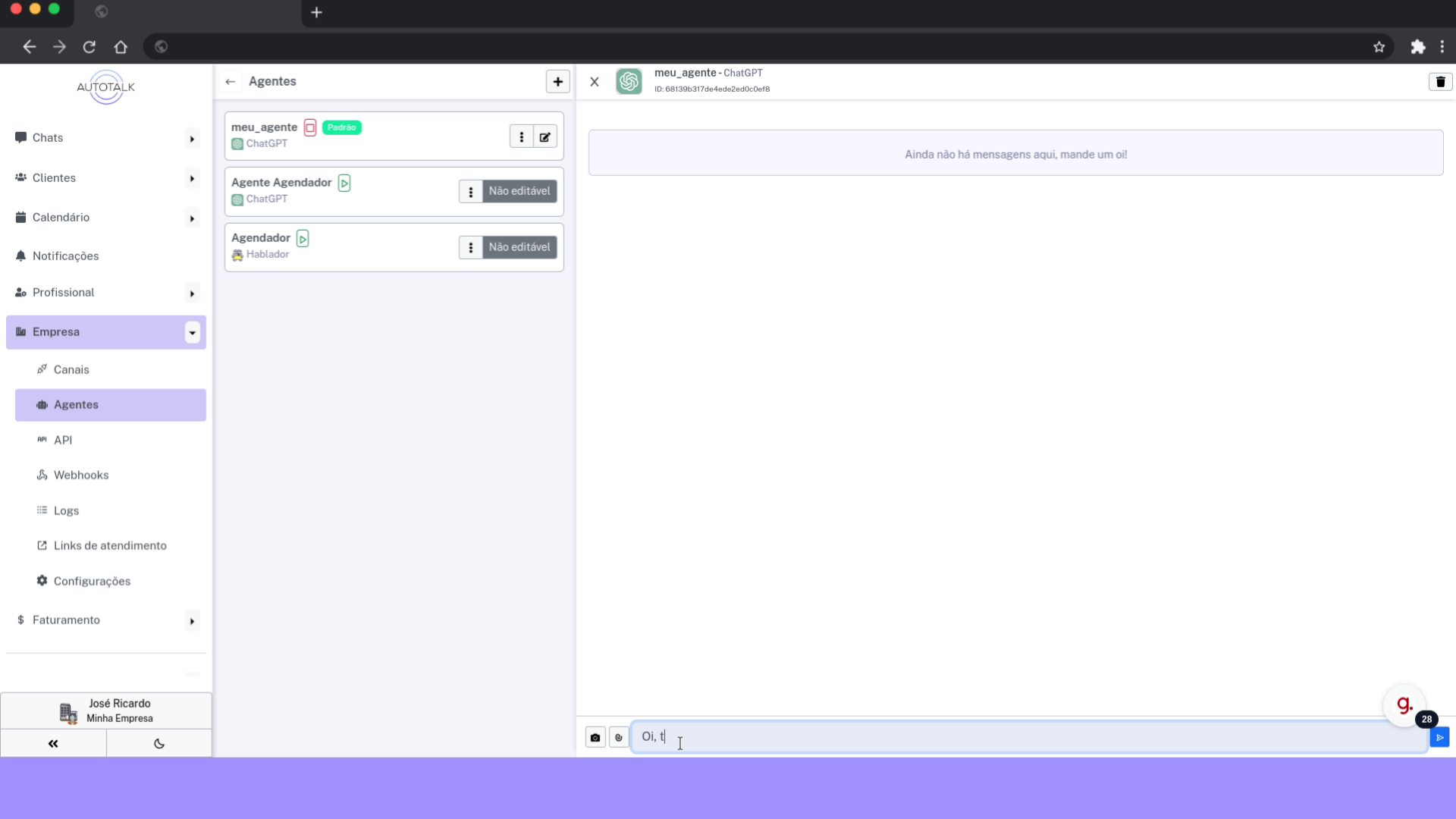VIDEO
Este guia detalha como integrar um agente ChatGPT no Autotalk.
1 Clique em “Empresa” # Acesse a seção “Empresa”.
2 Clique em “Agentes” # Navegue até “Agentes”.
3 Clique aqui # Clique aqui para começar a criação de um novo agente.
4 Defina o nome do agente # Aqui você precisa definir o nome do seu novo agente
5 Preencha o nome do agente # No nosso caso será “meu agente”
6 Defina aqui o tipo do novo agente # Nesse campo você define qual o tipo do seu agente.
7 Selecione “ChatGPT” # No nosso caso, escolheremos ChatGPT
8 Clique aqui # Para criar seu novo agente, clique no botão verde na parte superior da tela.
9 Agente criado com sucesso # Seu novo agente será criado, mas ainda precisamos pegar a chave de API do ChatGPT.
10 Troque para “platform.openai.com” # Vamos pegar essa chave, acesse “platform.openai.com” e faça login na sua conta.
11 Clique em “Dashboard” # Vá para o “Dashboard”.
12 Clique aqui # Abra o menu na parte lateral esquerda.
13 Clique em “API keys” # Abra a página de chaves da API
14 Clique aqui # Clique no botão verde “Create new secret key”.
15 Defina um nome para a chave # Defina aqui um nome para sua nova chave.
16 Selecione um projeto # É preciso selecionar um projeto, no nosso caso selecionaremos “Default Project”
17 Clique aqui # Crie sua chave clicando no botão verde “Create secret key”.
18 Sua nova chave da API # Essa é a sua nova chave da API. Não compartilhe com ninguém e guarde em um lugar seguro.
19 Clique em “Copy” # Copie essa chave.
20 Troque para “app.autotalk.io” # Volte para o AutoTalk.
21 Defina aqui a chave de API # Aqui você define a chave de API desse agente.
22 Cole a chave de API # Cole aqui a chave de API copiada no passo anterior.
23 Clique aqui # Salve as modificações clicando no botão verde na parte superior da tela.
24 Clique aqui # Agora vamos definir esse novo agente como padrão. Clique no botão na parte superior esquerda da tela para voltar para página anterior.
25 Seu novo agente # Encontre seu novo agente na lista de agentes.
26 Clique aqui # Clique no botão com três pontos para expandir um menu de opções.
27 Clique “Definir padrão” # Clique em “Definir padrão”.
28 Clique aqui # Agora vamos testar esse nosso novo agente. Clique no botão verde com símbolo de “play”.
29 Mande uma mensagem de teste # Mande uma mensagem para testar seu novo agente.
30 Confira se tudo está certo # Se tudo estiver certo, o ChatGPT responderá sua mensagem.
Este guia abordou a integração de um agente ChatGPT no AutoTalk. Se você ainda tiver dúvidas ou enfrentar algum problema, entre em contato com o suporte.